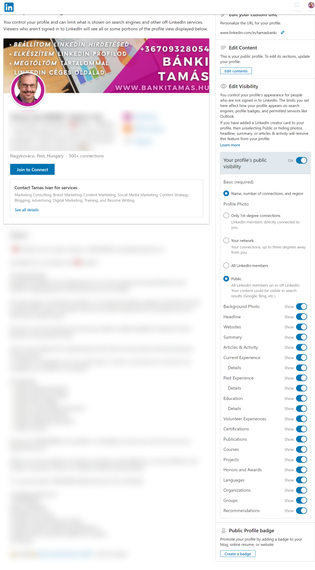 Kattints a képre, s megnő :o)
Kattints a képre, s megnő :o)
ÍRJ VÉLEMÉNYT A BEKAPCSOL, A MAGYAR LINKEDIN PODCASTRÓL
Megkaptam az első véleményt Némó Kapitánytól, azaz Németh Lászlótól (irány a Linkedin):
"Tamás minden műsorát meghalgatom. Én nem ismerek még egy ilyen podcast-et. Tényszerűen és érthetően megismerheted a Linkedin minden csínját-bínját. Nagyon szeretem Tamás közvetlen stílusát.
Köszönöm szépen Némó Kapitány, nagyon jól esett.
TARTALOM
i. Visibility of your profile & network – Linkedin Profil és kapcsolati háló láthatósága
1. Profile viewing options – Profil láthatósági opciók
2. Story viewing options – Linkedin Stories láthatósága
3. Edit your public profile – Állítsd be a publikus profilod
Edit your custom URL – Állítsd be a Linkedin URL-edet
Edit Content – Állítsd be a Profilod tartalmát
Edit Visibility – Állítsd be a láthatóságodat
4. Who can see or download your email address – Ki láthatja és töltheti le az email címedet
5. Who can see your connections – Ki láthatja a kapcsolataidat
6. Who can see your last name – Ki láthatja a vezetéknevedet
7. Representing your organization and interests – Megoszthatja a nevedet, képedet olyan tartalmaknál, amiket like-olsz, vagy kommentelsz
8. Profile visibility off Linkedin – Profilod láthatósága a Linkedinen kívül
9. Manage who can discover your profile from your email address – Állítsd be, hogy kinek legyél megtalálható az email címed alapján
10. Manage who can discover your profile from your phone number - Állítsd be, hogy kinek legyél megtalálható az telefonszámod alapján
11. Blocking – Blokkolás
ii. Visibility of your LinkedIn activity – Linkedin Aktivitásod láthatósága
12. Manage active status – Állítsd Linkedin jelenléted láthatóságát
13. Share job changes, education changes, and work anniversaries from profile – Oszd meg munkahelyi, oktatási változásokat és évfordulóka
14. Notify connections when you're in the news – Állítsd be, hogy jelezze-e a Linkedin kapcsolataidnak, ha benne vagy a hírekben (cikkek, blogok)
15. Mentioned by others – Mások általi említés
16. Followers – Követők
i. Visibility of your profile & network – Linkedin Profil és kapcsolati háló láthatósága
A Linkedin a Kapcsolati hálód.
Alapvetően ezért vagyunk a Linkedinen, hogy kapcsolódjunk, hogy beszélgessünk, hogy jól érezzük magunkat ebben a gazdasági, szakmai közegben. A Linkedin a legjobb kávészünet. Minden konferencia kávészünete, az irodai együtt cigizés a főnökökkel. Itt nem ciki megszólítani a legnagyobb főnököt egy beszélgetésben.
A Linkedin azt mondja, hogy csak a kiválasztottaknak légy ilyen-olyan látható.
Nekem például vesszőparipám, hogy a People Also Viewed legyen kikapcsolva, de pont a napokban beszéltem valakivel, aki azt mondja, hogy ez neki nagyon jó, mert a Linkedin megmutatja a versenytársait, és nem csak a látogatóknak, de saját magának is. Érdekes. Én mondjuk egy rövid időre bekapcsolnám időnként és megnézném, hogy ki is az, akit a Linkedin ide oszt. Néha mondjuk celebeket rak ide*. Általában szép nők is akadnak köztük. S lehet, hogy ennél többet is tudnak, de hogy nekem hogyan releváns egy híres politikus híres lánya, tudjátok, aki a saját lábán áll, azt nem értem.
1. Profile viewing options – Profil láthatósági opciók
Choose whether you’re visible or viewing in private mode – Válaszd ki, hogy láthatóan nézel meg valakit, vagy Anonímuszként – Van erre egy nagyon jó Google Chrome bővítmény, Unbias a neve, amit a podcast leírásban, a bankitamas.hu/10 oldalon olvashatsz.
Három opcióból választhatsz:
- „Your name and headline”-t – azaz a Neved és a Headline-odat javaslom használni
- Private profile characteristics – azaz a neved nélkül az iparágad és, hogy hol laksz, nekem bár az van beállítva, hogy Nagykovácsi Pest, de a ködösítésnek köszönhetően én Budapest Metropolitan Area-ba vagyok itt jelezve
- Private mode – azaz a teljes anonimitás
A Linkedin okos, mert itt helyből hirdeti, hogy legyen Premium előfizetésed, és lásd mind az elmúlt 90 nap összes a.-s látogatóját. Idekattintva azonnal megnézheted, hogy ki nézte meg legutóbb a profilodat.
2. Story viewing options – Linkedin Stories láthatósága
Ezek szerint vannak olyan emberek, akik nem szeretnék megmutatni, hogy ők egy Stories tartalmat megnéztek. Mondjuk a versenytársakat így jól lehet követni.
Itt is, mint fent is 3 féle lehetőség van, a
- „Your name and headline”-t – azaz a Neved és a Headline-odat javaslom használni
- Private profile characteristics – azaz a neved nélkül az iparágad és, hogy hol laksz, ködösítve
- Private mode – azaz a teljes anonimitás
3. Edit your public profile – Állítsd be a publikus profilodIdekattintva egyből egy új lapon találod magad.
Itt ezeket tudod beállítani, ami a jobb oldalon látszik a képen:
Edit your custom URL – Állítsd be a Linkedin URL-edet
Az enyém ez: linkedin.com/in/tamasbanki, de az olvashatóság kedvéért írhatom így is: linkedin.com/in/TamasBanki
Edit Content – Állítsd be a Profilod tartalmát
Ezt a profilon belül lehet átállítani, azaz nem erről a felületről
Edit Visibility – Állítsd be a láthatóságodat
Ez lenne itt a legdurvább rész, ha sokat mókolnék rajta, de én mindent láthatóvá teszek, mert így transzparens és így láthatóbb.
De végig megyek rajta, hogy Te is be tudd állítani.
Basic – Alap (automatikusan látszik)
Név, kapcsolatok száma, lakóhely (település, megye)
Profile Photo – Profil Kép
Only 1st degree connection – avagy csak az első szintű kapcsolatok
Your network – a kapcsolató hálód
All Linkedin members – minden Linkedin tag (erre lehetett a 9. epizódban beállítani)
Public – Minden Linkedin tag, akár bejelentkezett a Linkedinre, akár nem, és a tartalmaid láthatóak lehetnek keresők számára (Google, Bing stb.)
Az alábbi felsorolásban szereplőket is mind Show-ra, azaz Mutasd-ra állítottam
Background Photo – Háttérkép
Headline – Bemutatkozó 220 karakter
Websites – Weboldalak
Summary – ezt ma About-nak hívja a Linkedin
Articles & Activity – ezt két részben láthatjuk, a Featured és az Activity
Current Experience – itt csak a jelenlegi Pozíciók nevére gondol a Linkedin
Details – itt pedig a leírásra**
Past Experience – itt csak a múltbéli Pozíciók nevére gondol a Linkedin
Details – itt pedig a leírásra**
Education – itt csak az iskolák nevére kíváncsi; az számít iskolának, amely intézmény A) főiskola/egyetem B) van a Linkedinen iskolai oldala
Details – itt pedig a leírásra**
Volunteer Experience – Önkéntes Tapasztalatok
Certifications – Bizonyítványok; itt a Licences, azaz Engedélyekre is gondol a Linkedin
Publications – Publikációk, amik a neved alatt jelentek meg; amit csak szerkesztettél, az a Projects-be való
Courses – Kúrzusok, online vagy offline (bár ez mostanában inkább csak a gyakorlatot igénylő szakmáknál fordul elő)
Projects – legyenek a projektek láthatóak
Honors and Awards – Díjak és Kitűntetések mindenképp legyenek láthatóak
Languages – nyelv ismereteidet is tedd láthatóvá
Organizations – Szervezetek, melyeket támogatsz megérdemelnek egy említést, és akkor már ennek a publikus láthatóságát is add meg
Groups – Csoportok, melyekben tag vagy. Talán ezt nem feltétlen kell megadni, én úgy állítottam be, hogy legyenek láthatóak, de csak a Listed csoportokat mutatja a Linkedin, bár ezt nem emeli itt ki
Recommendations – az Ajánlások azok a gondolatok, amiket más mond rólad, azaz az egyetlen olyan felület ez a Linkedinen, amit nem Te állítasz magadról, hanem más. Ez mindennél erősebb!
**EZ A jelenlegi ÁLLÁSOK LEÍRÁSA, A LEGFONTOSABB, HOGY A LINKEDINEN KÍVÜLRŐL IS OLVASHATÓ LEGYEN
4. Who can see or download your email address – Ki láthatja és töltheti le az email címedet
Ki láthatja a profilodban az email címedet és ki töltheti azt le a Linkedin által biztonságosnak ítélt applikációban.
- Only visible for me – Csak én láthatom
- 1st degree connections – Első szintű kacsolataim
- 1st and 2nd degree connections – Első és másod szintű kacsolataim
- Anyone on Linkedin – Mindenki a Linkedinen
ÍRJ VÉLEMÉNYT A BEKAPCSOL, A MAGYAR LINKEDIN PODCASTRÓL
5. Who can see your connections – Ki láthatja a kapcsolataidat
Ez egy állandó dilemma. Mert van az embernek a kapcsolatihálója a Linkedinen. S ebben benne van az össze Linkedin kapcsolata. Nekem ez nyitott, azaz, ha szeretnél benne keresgélni, you are welcome :o)
De ismerek olyan értékesítőt és toborzót is, akinek ez nem egy terülj-terülj asztalka.
Gondolj csak bele, a kapcsolataim egy komoly százaléka fontos és értékes kapcsolat. Jó, sok nem az, mert a 16.000+ eléréséhez kellett növekedni. NEM, nem mondom, hogy ez jó, sőt, most már inkább terhes. De a Linkedin algoritmusai nagyon szűkítik is azokat, kikenek a postjait látom.
Már több helyen is olvastam és én is tapasztaltam, hogy ha valakinek, aki mostanában eltűnt a Linkedin üzenőfaladról, írsz egy Üzenetet, amire választ is kapsz, az algoritmus fontos kapcsolatnak véli azt, s így a célszemély tartalmait jobban osztja Neked a jövőben.
Itt kiválaszthatod a legördülő menüből, hogy Only you vagy Your connections, azaz Csak te vagy a Kapcsolataid.
6. Who can see your last name – Ki láthatja a vezetéknevedet
Az én nevem jelenleg így látszik a Linkedinen:
Tamas Ivan BANKI טטי ברקוויצ׳
A másik beállítási lehetőség ez lenne, amit én nagyon nem szeretek, mert szerintem irtó béna:
Tamas Ivan B.
7. Representing your organization and interests – Megoszthatja-e a Linkedin a nevedet, képedet olyan tartalmaknál, amiket like-olsz, vagy kommentelsz
Érdekes, ahogy a 7-ik epizódban mondtam, időnként átnézni a Linkedin Beállításokat, amit utoljára 2017-ben néztem át. Ahhoz képest hatalmasat változott a Linkedin mostanára. Ez a mostani 5 epizód is külön tartalmi egységként is elérhető lesz a Linkedinen.
Azért mondom ezt, mert ez a beállítási lehetőség sem volt eddig. Talán ezt is a GDPR hozta.
Tehát, a Linkedin azt kérdezi, hogy megoszthatja a nevedet, képedet olyan tartalmaknál, amiket Like-olsz, vagy Commentelsz. Ezt helyből On-ra állítottam. Javaslom ezt mindenkinek, akinek az énmárkája fontos, és nem javaslom olyanoknak, akik nem az személyes márkájuk a fontos a Linkedinen.
8. Profile visibility off Linkedin – Profilod láthatósága a Linkedinen kívül
Olyanokra gondol itt a Linkedin, mint az Outlook, azaz, hogy ha írsz valakinek egy emailt, amit ő az Outlookjával nyit meg, akkor a Linkedin automatikusan felhozhatja-e neki a Te Linkedin profilod tetejét. Szerintem ez hatalmas funkció. Abszolút On :o)
9. Manage who can discover your profile from your email address – Állítsd be, hogy kinek legyél megtalálható az email címed alapján
A 9. epizódban beszéltem arról, hogy én – 2020. novemberig – 28 email címemet adtam a Linkedinhez.
Itt arra hívja fel a figyelmedet a Linkedin, hogy kezeld azt, hogy ki találhat rá a profilodra az email címed alapján.
3 beállítási lehetőség van:
- Everyone – mindenki
- 2nd-degree connections – másodszintű kapcsolataid
- Nobody – senki
10. Manage who can discover your profile from your phone number - Állítsd be, hogy kinek legyél megtalálható az telefonszámod alapján
Itt ugyanezt kell tenned a telefonszámoddal kapcsolatban.
És itt is 3 beállítási lehetőség van:
- Everyone – mindenki
- 2nd-degree connections – másodszintű kapcsolataid
- Nobody – senki
11. Blocking – Blokkolás
Itt megtekintheted, hogy kiket blokkoltál. Nekem volt meglepetés itt. Akit aztán vissza is állítottam.
ii. Visibility of your LinkedIn activity – Linkedin Aktivitásod láthatósága
12. Manage active status – Állítsd Linkedin jelenléted láthatóságát
Válaszd ki, hogy ki lássa, hogy aktív vagy a Linkedinen. Ez a név melletti zöld pötty, ha online vagy és zöld karika, ha a telefonodon az app be van kapcsolva, de Te épp nem használod azt
Három lehetőség van, és kicsit fura a felsorolás:
- Your Connections only – Csak a Kapcsolataid
- All Linkedin members – Minden Linkedin tag
- No one – Senki
13. Share job changes, education changes, and work anniversaries from profile – Oszd meg a munkahelyi és az oktatási változásokat és az évfordulókat
Oszd meg a változásokat a Linkedin profilodon – ez egy olyan gomb lesz, amit ki-bekapcsolunk, mikor olyat osztunk meg a profilunkon, amit mással is szeretnénk megosztani, akkor be, mikor olyat, amit nem akarunk megosztani, akkor pedig ki kapcsoljuk –, úgy mint:
- Share job changes – munkahelyi változás (új munkahely, új pozíció) – ennek nyitva hagyásával bárki tud gratulálni, minden változáshoz
- Education changes – mikor befejezed az iskoládat, vagy újat kezdesz, vagy adsz hozzá, akkor is tudnak gratulálni
- Work anniversaries – munkahelyi évfordulók is jók arra, hogy gratulációkat fogadj
Én ezt Nem-re állítottam.
No – Nem
Amikor a Linkedin profilodat frissíted, kapcsold ki, s mielőtt befejezed kapcsold vissza, s így sokan jönnek majd a frissített profilodat megnézni.
ÍRJ VÉLEMÉNYT A BEKAPCSOL, A MAGYAR LINKEDIN PODCASTRÓL
14. Notify connections when you're in the news – Állítsd be, hogy jelezze-e a Linkedin kapcsolataidnak, ha benne vagy a hírekben (cikkek, blogok)
Hívja fel a kapcsolataid figyelmét a Linkedin, ha megjelensz egy hírben vagy egy blog bejegyzésben. Ez egy igazi énmárka eszköz. Nem Te szólsz a kapcsolataidnak, és mégis tudnak majd róla. Néha magyar tartalmakkal is működik, de főleg angol nyelvűekkel.
Itt választhatod ki, hogy jelezze-e ezt a Linkedin a kapcsolataidnak vagy követőidnek (Connections vagy Followers) a Notifications-ben
15. Mentioned by others – Mások általi említésVálaszd ki, hogy engedélyezed-e, hogy mások megemlíthetnek egy-egy bejegyzésükben, hozzászólásukban, vagy egy képben megcímkézhetnek-e
Message-ben mindig meg tudod említeni az első szintű kapcsolataidat.
Ennek a módja, hogy a @ jel után elkezded írni a nevét, ha mondjuk valakit Kovács Jánosnak hívnak, akkor érdemes a neve után a munkahelyének a cégnevét is begépelni.
Én ezt igenre állítottam.
16. Followers – KövetőkÁllítsd be, hogy ki követhet
Mindenki, vagy csak a Kapcsolati hálódban lévők. A Kapcsolataid automatikusan a követőid is lesznek.
Nekem, már gondolom tudod, hogy hogy lesz beállítva, igen, úgy, hogy mindenki.
Ugyanakkor bárkit lehet unfollow – nem követni.
*Celeb fogalma: Celeb az, aki ismeretlen senkiből ismert senki lett.
